- 自动化系统
- 驱动技术
- 低压电气
- 工业服务
- 其他
在STEP 7 (TIA Portal) 中,全局数据块的声明表是什么样的结构?





- 0
- 447
- 1
数据块声明表的显示样式取决于数据块的类型和访问方式。
描述
在STEP 7 (TIA Portal) 中,访问数据块的值有优化访问和标准访问两种方式。
数据块访问类型
如果通过项目导航为 S7-300/400 插入一个新的全局数据块,则访问类型为 “ 标准 ” 类型。
图 1 中显示了 S7-300/400 CPU 中建立的一个“标准访问”全局数据块的声明表。
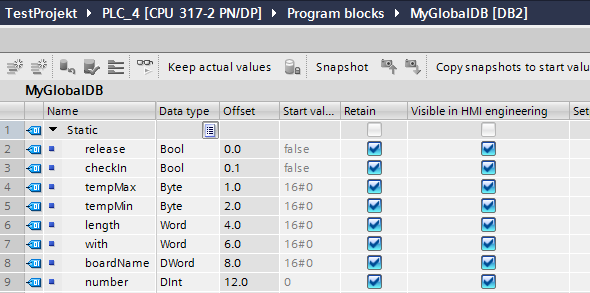
图. 1
在 STEP 7 (TIA Portal) 中,如果为 S7-1200/1500 添加一个新的全局数据块,以优化块访问的方式自动存储于程序块文件夹。
与“标准”类型访问的数据块相比,“优化”的块访问没有“偏移量”列,因为没有定义该结构。“标准”类型访问的数据块无法单独设置每一个变量的保持性。保持性设置应用于块中的所有变量。
图. 2 中显示了 S7-1200/1500 CPU 中建立的一个“优化块访问”的全局数据块的声明表。
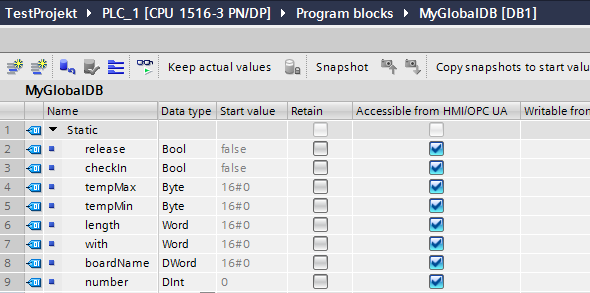
图. 2
如果禁止了 “优化的块访问” 功能, 块界面中的保持性设置将会发生改变。每次改动后块必须被重新编译。
注意
为了获得更好的性能,建议将S7-1200/1500的数据块设置为“优化的块访问”并使用符号编程。
变量声明表的“显示/隐藏”列
必要时可以在变量声明表中显示或隐藏列。可显示的列的数目取决于CPU类型。
以下是在全局数据块中操作显示/隐藏列的步骤:
- 在列的标题点击鼠标右键。
- 在弹出菜单中选择菜单命令“显示/隐藏”。
- 在打开的下拉菜单中,通过在下拉清单复选框中设置或移除复选标记来激活或禁用相应的列。
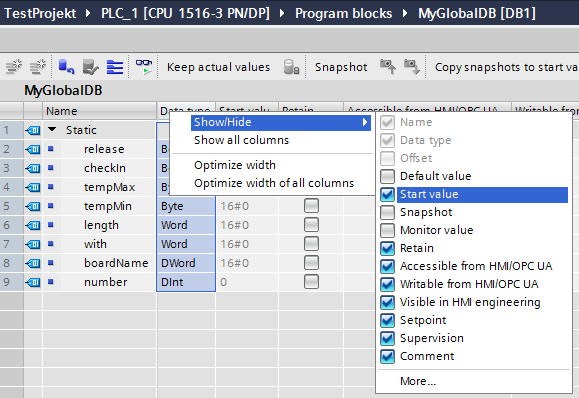
图. 3
在声明表右侧选择“保存窗口设置”按钮可以保存更改后的变量声明表列设置。当重新打开数据块后,更改后的布局被加载。
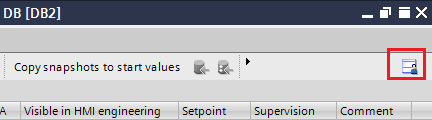
图 4
其他信息
更多信息请参考如下文档和手册:
创建环境
FAQ 中用到的截屏是用 STEP 7(TIA Portal) V14软件创建的。
安全性信息
为了防止工厂、系统、机器和网络受到网络攻击,需要实施并持续保有全面、先进的工业信息安全概念。西门子的产品和解决方案只是此概念的其中一个要素。更多有关工业信息安全的信息,请访问
http://www.siemens.com/industrialsecurity.
您可以前往全球资源库查看此文档:https://support.industry.siemens.com/cs/cn/zh/view/68015630
- 评论
 关联文档
关联文档
- 为什么使用背景数据块,它与全局数据块有什么区别?
- 在Step 7(TIA 博途)中,如何配置诸如"GetStationInfo"等指令中的结构化数据类型(如"IF_CONF_MAC"或者"IF_CONF_V4")?
- 在 STEP 7 (TIA Portal) 中如何从一个数据块复制存储区和结构体数据到另一个数据块?
- PLC— PLC 之间的MPI 通信---------全局数据包通信方式
- Y link 的结构是怎样的?
- 在STEP 7(TIA Portal)中,如何根据块的绝对块号进行排序?
- 如何组态PLC块中的结构变量,使其连接能在OS 系统 (WinCC) 中使用?
- STEP 7 (TIA Portal) 如何评估系统块的状态?
- STEP 7 (TIA Portal) 如何检查 S7-1500 中的 FB 块的形参是否关联着实参?
- 在STEP 7 (TIA Portal) V12中对于优化数据存储和标准类型访问要注意些什么?
 看过该文档的用户还看过哪些文档
看过该文档的用户还看过哪些文档
隐私政策更新提示
欢迎您来到西门子数字化工业支持中心网站!我们使用cookies来确保您能最好地使用我们的网站,进行网站分析并根据您的兴趣定制内容。我们有时会与第三方共享cookie数据。继续浏览本网站,即表示您同意我们使用cookies。您亦可以参考西门子数据隐私政策以了解更多相关信息。













 西门子官方商城
西门子官方商城


























扫码分享